Google kort: Hvernig á að finna hnit fyrir staðsetningu

Sjáðu hvernig þú getur fundið hnitin fyrir hvaða stað sem er í heiminum í Google kortum fyrir Android, Windows og iPadOS.
Google Autofill er rammi sem Google hefur kynnt, sem aðstoðar notendur við að fylla út nauðsynlegar upplýsingar fyrir eyðublöð á netinu. Þjónustan virkar líka á svipaðan hátt og lykilorðastjórar, sem þýðir að Google mun muna notendanöfnin þín og lykilorð fyrir þig og fylla út skilríki þín þegar þörf krefur.
Google Autofill þjónustan fyrir Android OS er enn mjög ný og það eru ekki mörg forrit sem styðja þennan eiginleika eins og er. En með hraða tækninnar þessa dagana mun það líklega ekki taka langan tíma. Innan skamms munu forrit byrja að styðja Google Autofill.
Stutta svarið er „nógu öruggt“. Langa svarið er „ekki eins öruggt og það gæti verið. Ef þú ert enn á leiðinni til að nota sjálfvirka útfyllingu Google er besta leiðin til að gera upp hug þinn með því að athuga hvort Android OS útgáfan þín leyfir líffræðileg tölfræði auðkenningar. Nýlega hefur Google bætt við þessu auka öryggisstigi til að heimila kreditkortagreiðslur og skil á tilteknum upplýsingum. Þú verður líka að geta munað þriggja stafa öryggiskóðann þinn fyrir öll inntak kreditkorta.
Þó að þetta sé í raun „nógu öruggt“ fyrir suma notendur, selur það það ekki fyrir alla. Vertu varkár hvað þú geymir í Google Autofill er ráðið sem við gefum þér.
Fyrst skaltu virkja Google Autofill fyrir forrit. Hægt er að virkja Google Autofill með því að gera eftirfarandi skref:
Opnaðu Stillingar á Android snjallsímanum þínum.
Farðu í Kerfi eða Almenn stjórnun , allt eftir Android OS útgáfunni þinni.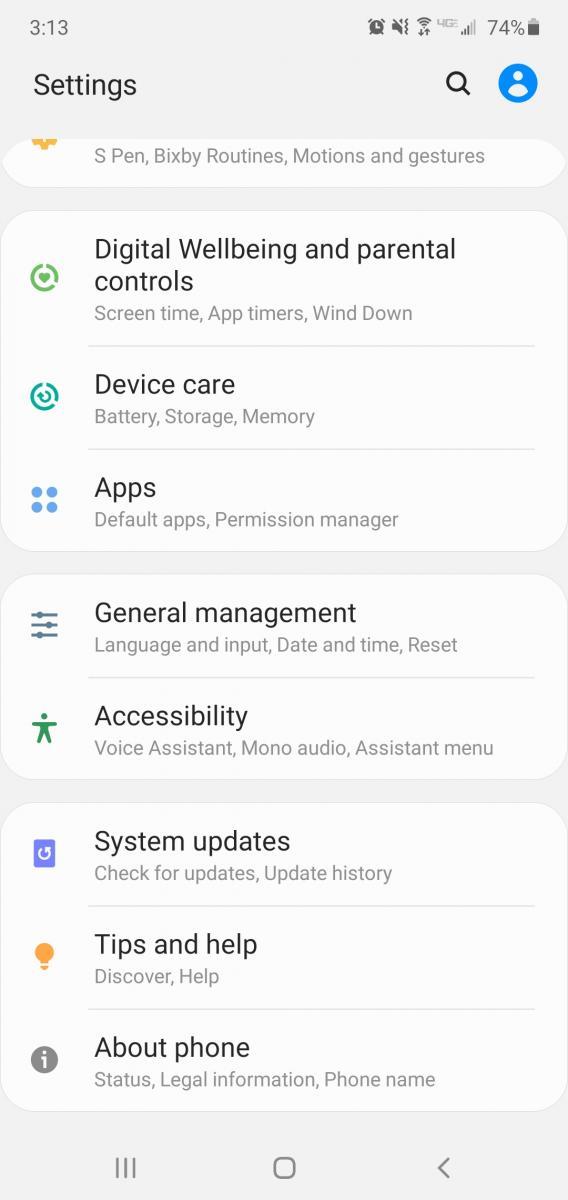
Bankaðu á Tungumál og inntak .
Veldu síðan Ítarlegar stillingar neðst.
Veldu Autofill Service .
Að lokum skaltu velja Sjálfvirk útfylling með Google .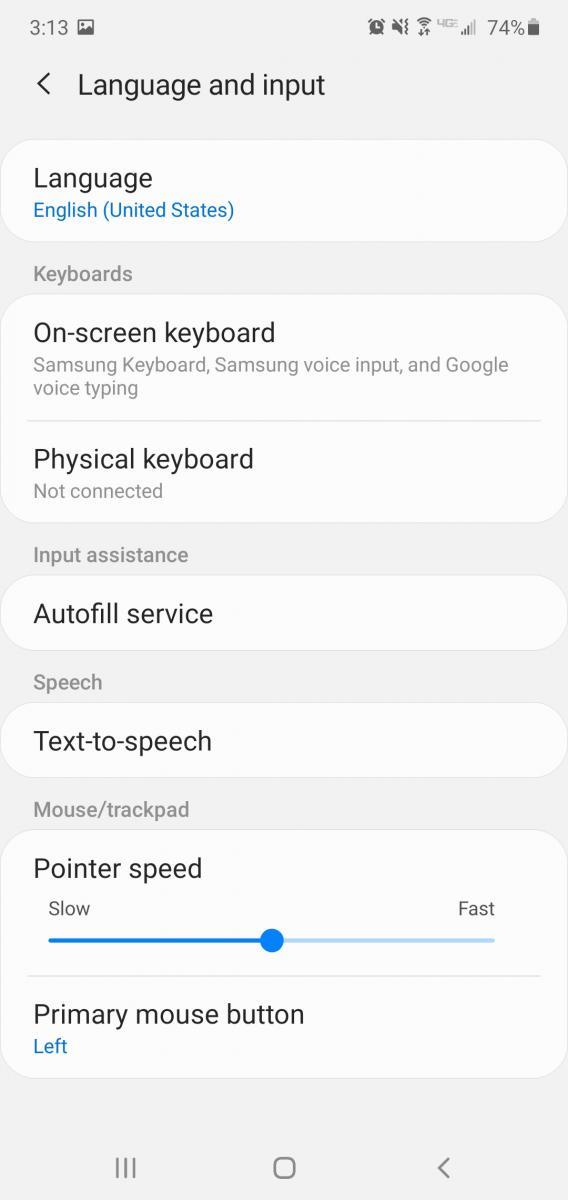
Eftir að hafa gert þetta, þegar þú skráir þig inn í hvaða forrit sem er í fyrsta skipti í símanum þínum, verður þú beðinn um að vista innskráningarupplýsingarnar þínar. Sama gildir um heimilisfang og kreditkortaupplýsingar. Þú verður einfaldlega að smella á „vista“ til að virkja Google Autofill til að geyma gögnin þín.
Næst þegar þú vilt skrá þig inn á það forrit fyllast upplýsingarnar þínar sjálfkrafa út. Einnig, þegar þú vilt fylla út persónulegar upplýsingar þínar á hvaða vefsíðu sem er á Android símanum þínum, verða gögnin þín sjálfkrafa fyllt út í tilgreind rými.
Ef þú þarft að breyta upplýsingum um sjálfvirka útfyllingu - segðu að þú hafir flutt eða þurft að breyta lykilorði - geturðu auðveldlega uppfært það án þess að lenda í erfiðleikum.
Farðu aftur í Autofill Services með stillingum Android. Ekki hika við að vísa til skrefanna í "Virkja Google Autofill á Android þínum."
Pikkaðu síðan á Stillingar við hlið Google Autofill. Síminn þinn mun biðja þig um að fylla út allar nauðsynlegar upplýsingar. Þetta verða nýjar sjálfgefnar upplýsingar þínar.
Fylltu út Google tölvupóstinn þinn, persónulegar upplýsingar, heimilisfang, kreditkortaupplýsingar og allt annað sem þú vilt að þessi eiginleiki muni fyrir þig.
Alltaf þegar þú vilt gera breytingar á upplýsingum þínum skaltu einfaldlega fylgja sama ferli. Með þessu hefurðu tækifæri til að breyta stillingum Google Autofill reikningsins á Android símanum þínum.
Google mun einnig muna upplýsingar um sjálfvirka útfyllingu frá mismunandi reikningum. Gakktu úr skugga um að þú hafir vistað þessar upplýsingar þegar þú ert skráður inn á einn af öðrum Google reikningum þínum.
Eins auðvelt og það er að breyta upplýsingum um sjálfvirka útfyllingu er jafn auðvelt að eyða þeim. Hvort sem það er vænisýki eða almennt mislíkar við að Google haldi í gögnin þín, þurrkaðu þau í burtu með nokkrum einföldum skrefum.
Farðu í Stillingar > Kerfi .
Pikkaðu á Tungumál og inntak og smelltu á Ítarlegt .
Veldu Autofill Service og veldu Stillingar við hlið Google Autofill.
Bankaðu á Persónulegar upplýsingar .
Á næsta skjá skaltu velja blýantstáknið og eyða upplýsingum. Bankaðu á Í lagi til að ljúka ferlinu.
Undir Lykilorð velurðu vefsíðuna sem þú vilt gera breytingar á eða smelltu á Eyða. Staðfestu síðan með því að banka á Eyða öðru sinni á skilaboðunum sem birtast.
Þú munt nú vera aftur í að slá inn upplýsingar um eyðublaðið handvirkt þegar þess er krafist af þér.
Fólk er með svo mörg notendanöfn og lykilorð þessa dagana. Það er erfitt að fylgjast með þeim öllum. Svo ekki sé minnst á, penna- og pappírsbragðið virðist aldrei virka - alltaf tekst einhverjum að henda því. En þökk sé sjálfvirkri útfyllingu Google er ekkert stressað yfir því að þurfa að muna hvern einasta einstaka staf, hástafaviðkvæman staf eða undirstrik! Þú þarft heldur ekki að taka út kreditkortið þitt í hvert skipti sem þú kaupir á netinu úr Android snjallsímanum þínum. Mundu bara að ef þú heldur að Google Autofill kynni sér of vel upplýsingarnar þínar geturðu alltaf eytt þeim.
Sjáðu hvernig þú getur fundið hnitin fyrir hvaða stað sem er í heiminum í Google kortum fyrir Android, Windows og iPadOS.
Hvernig á að hætta að sjá staðsetningarskilaboðin í Chrome á Android, Windows 10 eða iPad.
Sjáðu hvaða skref á að fylgja til að fá aðgang að og eyða Google kortaefninu þínu. Svona á að eyða gömlum kortum.
Samsung Galaxy S24 heldur áfram arfleifð Samsung í nýsköpun og býður notendum upp á óaðfinnanlegt viðmót með auknum eiginleikum. Meðal margra þess
Samsung Galaxy S24 serían af snjallsímum, með flottri hönnun og öflugum eiginleikum, er vinsæll kostur fyrir notendur sem vilja Android í toppstandi
Hér eru nokkur forrit sem þú getur prófað til að hjálpa þér að ljúka áramótaheitinu þínu með hjálp Android tækisins.
Komdu í veg fyrir að Google visti allar framtíðarupptökur með því að fylgja nokkrum einföldum skrefum. Ef þú heldur að Google hafi þegar vistað eitthvað, sjáðu hvernig þú getur eytt hljóðunum þínum.
Galaxy S24, nýjasti flaggskipssnjallsíminn frá Samsung, hefur enn og aftur hækkað grettistaki fyrir farsímatækni. Með nýjustu eiginleikum sínum, töfrandi
Uppgötvaðu hvað símskeyti eru og hvernig þau eru frábrugðin hópum.
Ítarleg leiðarvísir með skjámyndum um hvernig á að stilla sjálfgefna heimasíðu í Google Chrome skjáborði eða farsímaútgáfum.








